Обновление 2025 Как отказаться от подписки на iTunes?
У музыкальных энтузиастов могут быть свои личные причины, по которым они хотели учиться. как отписаться в айтюнс. Это может быть связано с тем, что они открыли для себя новый способ наслаждаться любимыми песнями или слушать их, или у них недостаточно денег, чтобы поддерживать подписку. И даже если Apple Music — один из самых отличных способов слушать любимые песни, все равно может случиться так, что вы захотите использовать другие онлайн-сервисы потоковой передачи музыки, доступные сегодня.
В этой статье мы поговорим о различных способах отписки в iTunes. Мы также собираемся поделиться с вами процедурами в зависимости от устройства, которое вы собираетесь использовать. Мы также собираемся поделиться с вами одним из самых отличных способов убедиться, что вам не нужно тратить много денег на сохранение подписки Apple Music, поэтому, если вы хотите узнать больше, давайте начнем.
Содержание статьи Часть 1. Узнайте, как отменить подписку Apple Music на iPad или iPhoneЧасть 2. Отмените подписку Apple Music на Apple WatchЧасть 3. Отмените подписку Apple Music на компьютере MacЧасть 4. Узнайте, как отменить подписку на Apple Music с помощью устройства AndroidЧасть 5. Отмените подписку на Apple Music с помощью приложения iTunes на ПК с WindowsЧасть 6. Бонус: слушайте безгранично любимую музыку!Часть 7. Подводя итоги
Часть 1. Узнайте, как отменить подписку Apple Music на iPad или iPhone
Если у вас есть iPhone или iPad, было бы хорошо, если бы вы имели полное представление о том, как отказаться от подписки на iTunes с помощью этих устройств, дайте нам знать шаги ниже.
- Запустите значок «Настройки» на своем устройстве, а затем коснитесь своего имени, которое вы увидите в верхней части интерфейса.
- Затем нажмите iTunes и магазин приложений и, если вы видите «Подписки», коснитесь его, а затем перейдите к шагу в пункте №. 4.
- Перейдите и коснитесь своего Apple ID, а затем нажмите «Просмотреть параметры Apple ID», затем вам нужно будет подтвердить все, используя свой Face ID и пароль Apple ID. Затем вам нужно прокрутить вниз, пока не увидите опцию «Подписки».
- Затем коснитесь параметра «Подписка на Apple Music», и на следующем экране, который вы увидите, вам нужно нажать на параметр «Отменить подписку», а затем начать подтверждать ее.
Часть 2. Отмените подписку Apple Music на Apple Watch
Вы также можете начать отписка от подписки на Apple Music с помощью Apple Watch, чтобы продолжить, выполните следующие действия.
- Для начала вам нужно нажать цифровую корону, которую вы увидите, а затем коснуться значка App Store в списке или облачке приложений, которые вы увидите.
- Затем прокрутите вниз и выберите вариант «Учетные записи».
- Затем коснитесь параметра «Подписки».
- Затем коснитесь подписки на Apple Music, прокрутите вниз и коснитесь параметра «Отменить подписку».
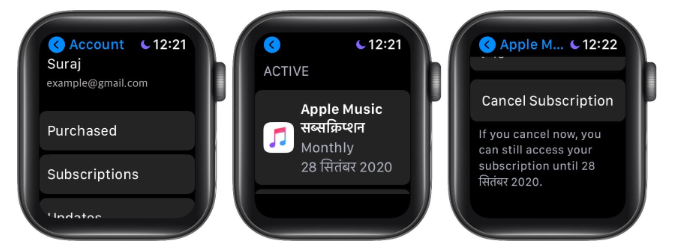
Часть 3. Отмените подписку Apple Music на компьютере Mac
Помимо использования вашего iPad, iPhone или Apple Watch, вы также можете использовать свой компьютер Mac, чтобы отказаться от подписки на iTunes, это шаги, которые вы должны выполнить.
- Перейдите и коснитесь логотипа Apple, а затем выберите значок App Store.
- Затем в верхней строке меню вы должны нажать «Магазин», а затем нажать «Просмотреть мою учетную запись», а затем «Просмотреть информацию». Затем вам нужно войти в систему, если вас попросят.
- Затем прокрутите вниз, а затем вам нужно нажать «Управление», которое вы увидите рядом с подписками.
- Затем нажмите «Изменить», который вы увидите рядом с опцией подписки на Apple Music.
- Затем, когда вы закончите, вам нужно нажать «Отменить подписку», а затем начать подтверждать действие или задачу.
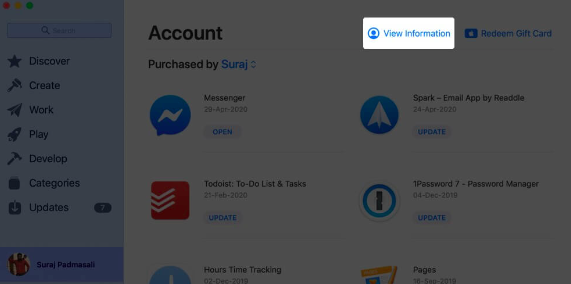
Если вы хотите использовать приложение «Музыка», iTunes или ТВ, вы можете открыть приложение и в верхней части меню нажать «Учетная запись», а затем «Просмотреть мою учетную запись», а затем выбрать «Управление», которое вы увидите рядом с подписками. .
И, наконец, чтобы отменить подписку, в Системных настройках вашего компьютера Mac вам нужно нажать Apple ID, а затем перейти в раздел «Медиа и покупки», а затем выбрать «Управление», которое вы увидите рядом с «Подписками», после чего откроется страница. открыть в App Store.
Часть 4. Узнайте, как отменить подписку на Apple Music с помощью устройства Android
Вы также можете использовать свое устройство Android, чтобы отказаться от подписки на iTunes, у нас также есть шаги, как это сделать, давайте посмотрим ниже.
- Запустите приложение Apple Music, а затем в верхней правой части интерфейса приложения нажмите «Меню», а затем нажмите «Учетная запись».
- Перейдите и нажмите «Управление членством».
- Затем вы увидите детали своей подписки в Apple Music, затем нажмите «Отменить подписку».
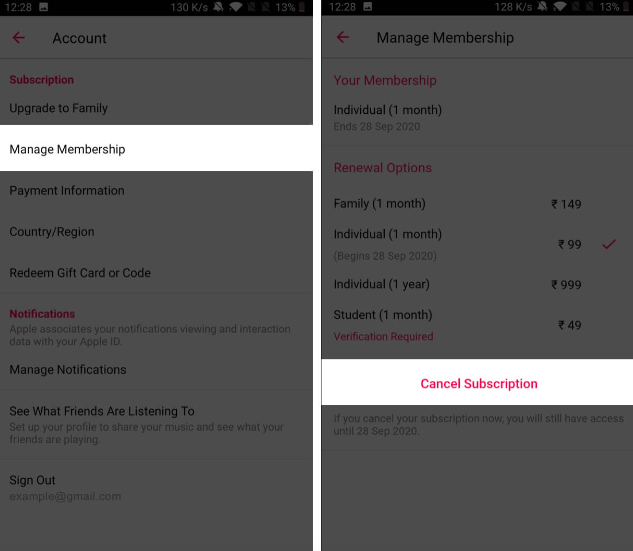
Часть 5. Отмените подписку на Apple Music с помощью приложения iTunes на ПК с Windows
Еще один инструмент, который вы можете использовать для отказа от подписки на iTunes, — это ваш персональный компьютер с Windows, шаги, которые вы должны выполнить, также довольно просты. Для начала давайте посмотрим на шаги, которые у нас есть ниже.
- Откройте приложение iTunes на своем компьютере и, если у вас его нет, перейдите в App Store, чтобы загрузить его.
- Затем в верхней части строки меню нажмите «Учетная запись», а затем выберите «Просмотреть мою учетную запись», а затем вам нужно будет войти в свой Apple ID, если вас попросят.
- Затем коснитесь параметра «Просмотреть учетную запись».
- Затем коснитесь параметра «Управление», вы увидите его рядом с параметром «Подписки».
- Затем нажмите «Изменить» рядом с Apple Music, затем найдите параметр «Отменить подписку» и коснитесь его.
Часть 6. Бонус: слушайте безгранично любимую музыку!
Музыка потрясающая. Это похоже на нежную любовь, которая удерживает большинство людей от того, что они делают и чего хотят. Учитывая ситуацию, очень удобно, что есть много способов получить доступ к музыке. В наши дни любители музыки используют множество сайтов потоковой передачи музыки онлайн. Одним из самых известных и часто используемых является приложение Apple Music. С обширной музыкальной библиотекой этот профессиональный инструмент, несомненно, оправдывает то, почему он нравится многим людям.
Помимо обширной музыкальной библиотеки, инструмент также полон замечательных функций, которые не заставят вас думать дважды. Вам просто нужно убедиться, что у вас есть стабильное подключение к Интернету и действующая подписка на Apple Music. Музыкальные треки в Apple Music защищены шифрованием по технологии DRM, что немного затрудняет доступ и передачу песен. Но лучше всего то, что мы можем что-то с этим сделать. Есть вещи, которые мы можем делать, а также инструменты, которые мы можем использовать. Один из очень надежных и эффективных инструментов, когда дело доходит до таких вещей, называется TunesFun Конвертер Apple Music.
The TunesFun Apple Music Converter может сделать так много, что вы будете поражены и ошеломлены. Его можно использовать для удалить шифрование DRM в файлах и когда от них уже избавились, теперь проще получить доступ к файлам. Инструмент также можно использовать для конвертировать ваши музыкальные файлы в гибкие типы файлов, такие как MP3 так доступ будет намного лучше.
Процесс конвертации файлов также быстрый и эффективный. Вам потребуется всего несколько минут, чтобы завершить весь процесс. А когда процесс конвертации будет окончательно завершен, вы сможете даже сохранить идентификационные теги и метаданные файлов. Интерфейс TunesFun Apple Music Converter также прост, и даже новички, использующие приложение, будут поражены тем, насколько легко ориентироваться в инструменте. Чтобы доказать это, вот шаги, которые вы можете выполнить.
Шаг 1. Начните скачивать и устанавливать TunesFun Apple Music Converter на вашем персональном компьютере. После завершения установки откройте инструмент и начните импортировать все файлы, которые вы хотели преобразовать. После добавления всех файлов переходите к следующему шагу.

Шаг 2. Выберите формат файлов в соответствии с вашими потребностями. Затем подготовьте папку, в которой будут сохранены все ваши файлы после процесса конвертации.

Шаг 3. Перейдите на вкладку «Преобразовать» и подождите несколько минут, пока весь процесс преобразования ваших файлов не будет завершен. Вы также можете увидеть статус всего процесса в главном интерфейсе TunesFun Конвертер Apple Music.

Часть 7. Подводя итоги
Мы надеемся, что помогли вам разобраться, как отказаться от подписки в iTunes. Если вам действительно не хватает денег, чтобы сохранить подписку, или у вас есть средства, чтобы изменить ту, которой вы сейчас пользуетесь, все методы, которыми мы поделились, действительно могут вам очень помочь. С другой стороны, лучший способ сохранить и прослушать любимые треки — всегда использовать TunesFun Конвертер Apple Music.
Оставить комментарий